با سلام و درود خدمت شما دوستان عزیز،
در این سری از مقالات آموزش قالب انفولد قصد داریم در رابطه با نحوه نصب بسته نصبی آسان در وردپرس صحبت کنیم. با کمک این بسته های نصبی آسان سایت که با کمک افزونه duplicator از سایت های آماده گرفته می شوند، زمانی که شما این بسته های نصبی را روی هاست تان نصب می کنید، یک سایت کاملا آماده برای شما راه اندازی می شود که کاملا مشابه با دمویی است که شما بسته آن را در اختیار دارید.
نکاتی پیش از نصب بسته نصبی آسان
توجه داشته باشید که بسته های نصبی آسان دارای وردپرس هستند، و سایتی که شما قصد دارید با این بسته ها نصب می کنید باید توسط همین بسته ها راه اندازی شوند. در واقع شما حتی نباید وردپرس راه هم روی سایت تان نصب کرده باشید. بنابراین از این بسته های نصبی آسان زمانی استفاده کنید که قصد راه اندازی سایتی را برای اولین بار را دارید.
آموزش نصب بسته نصبی آسان در وردپرس
برای شروع شما به فایل های نصب کننده نیاز دارید که باید از پکیج قالب enfold (در پوشه baste nasbi داخل پکیج) بردارید. سپس این دو فایل zip و installer.php را بر روی سیستم خود از حالت فشرده خارج کنید. حالا باید وارد هاست خود شده و به بخش File manager مراجعه کنید :
پس از ورود به بخش File manager، وارد پوشه Public_html شده و دو فایل مورد نظر را با استفاده از ابزار آپلود، بر روی هاست تان بارگذاری کنید. (توجه داشته باشید که فایل ها را باید در همان پوشه Public_html آپلود کنید، بنابراین وارد این پوشه شده و سپس روی ابزار upload کلیک کنید.)
پس از کلیک بر روی دکمه Upload به ابزار آپلود هدایت می شوید که در این جا باید دو فایل بسته نصبی را انتخاب کرده و صبر کنید تا بارگذاری فایل ها تمام شود. هنگامی که رنگ نوار روند بارگذاری به رنگ سبز تبدیل شد، می توانید وارد صفحه قبل شده و بر روی ابزار Refresh کلیک کنید تا فایل ها رفرش شده و فایل های جدید نمایش داده شوند.
حالا که فایل ها را آپلود کردیم، زمان شروع مراحل نصب است. برای این کار در انتهای آدرس سایت تان عبارت installer.php را اضافه کنید. به عنوان مثال :
example.com/installer.php
مرحله اول : تنها کاری که باید انجام دهید این است که به جای example.com آدرس سایت خودتان را وارد کنید. پس از وارد کردن آدرس بالا در مرورگرتان وارد قسمت نصب بسته می شوید. در صفحه اول، بر روی چک باکس انتهای صفحه که موافقت با قوانین است کلیک کنید، سپس دکمه next برای شما فعال می شود و می توانید وارد مرحله بعد شوید.
پس از کلیک بر روی دکمه next، نصب کننده فایل زیپ را بر روی هاست شما از حالت فشرده خارج می کند. در صورتی که هاست شما منابع کافی را داشته باشد این کار بدون مشکل انجام می شود و وارد مرحله دوم می شوید.
مرحله دوم : در مرحله دوم باید اطلاعات دیتابیس را وارد کنید. در صورتی که در این رابطه اطلاعات کافی ندارید می توانید از آموزش ساخت دیتابیس در هاست در سایت ما استفاده کنید. پس از ساخت دیتابیس، اطلاعات را کاملا مثل توضیحات زیر وارد کنید.
پس از وارد کردن جزییات دیتابیس، بر روی دکمه Test Database کلیک کنید تا صحت جزییات وارد شده را بررسی کند. در صورتی که دو کلمه success سبز رنگ نمایش داده شد، به این معناست که جزییات دیتابیس درست وارد شده و می تواند با دیتابیس ارتباط برقرار کند. سپس بر روی دکمه next کلیک کنید تا وارد مرحله بعد شوید.
مرحله سوم : در این مرحله باید جزییاتی مثل عنوان سایت، نام کاربری آدمین سایت و… را وارد کنید که آخرین مرحله است. در تصویر زیر به طور واضح همه ی فیلدها را توضیح دادیم بنابراین همه ی موارد را که توضیح داده شده پر کرده و سپس بر روی دکمه next کلیک کنید.
جزییات بالا مواردی هستند که روی وردپرس شما اعمال می شوند، به عنوان مثال نام کاربری و رمز عبور مربوط به جزییات ورود شما به پنل مدیریت سایت تان است بنابراین با دقت این موارد را پر کرده و آن ها را در جایی ذخیره کنید.
مرحله چهارم : در مرحله آخر گزارشی از نصب را در اختیار شما قرار میدهد، هم چنین روی چک باکسی که در تصویر زیر مشخص کردیم کلیک کرده و آن را فعال کنید. با کلیک بر روی این گزینه، نصب کننده به صورت خودکار فایل های نصبی که دیگر به آن ها نیاز نداریم را از روی هاست پاک می کند.
در انتها می توانید بر روی دکمه Admin Login کلیک کنید تا وارد بخش مدیریت سایت تان شوید. مراحل نصب تمام شده است و می توانید سایت تان را مدیریت و شخصی سازی کنید.
کارهایی که باید پس از نصب انجام دهید
پس از نصب بسته، مواردی وجود دارند که باید به آن ها توجه داشته و آن ها را انجام دهید :
- ابتدا وردپرس، افزونه ها و قالب را بروزرسانی کنید.
- در مرحله بعد ایمیل مدیریت در بخش تنظیمات وردپرس را به ایمیل خود تغییر دهید.
- در صورتی که ووکامرس بر روی بسته نصبی وجود داشته، در پنل وردپرس به قسمت ووکامرس » پیکربندی » ایمیل ها مراجعه کرده و تمامی ایمیل ها را به ایمیل خود تغییر دهید.
در صورتی که در رابطه با مراحل نصب و … سوالی داشتید می توانید در همین صفحه در بخش دیدگاه ها با ما در میان بگذارید.

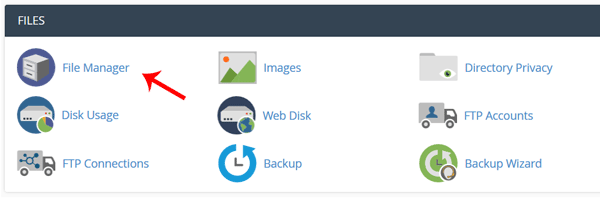

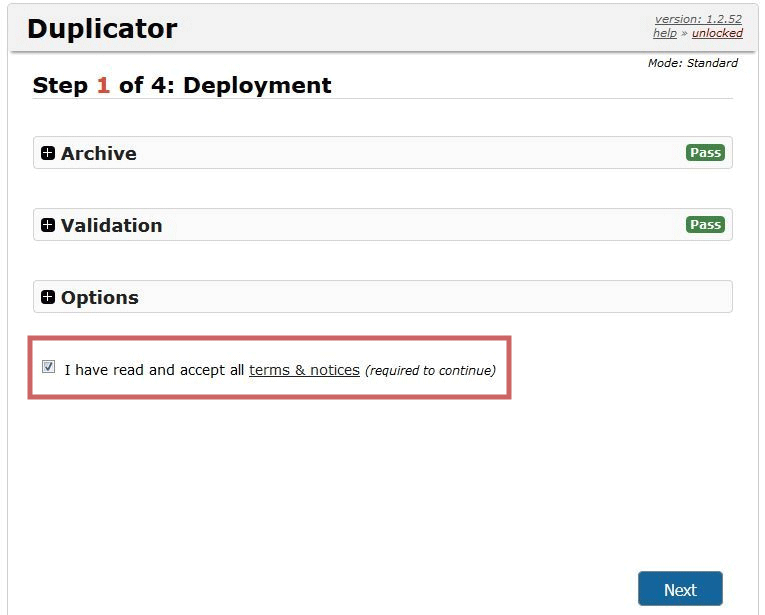
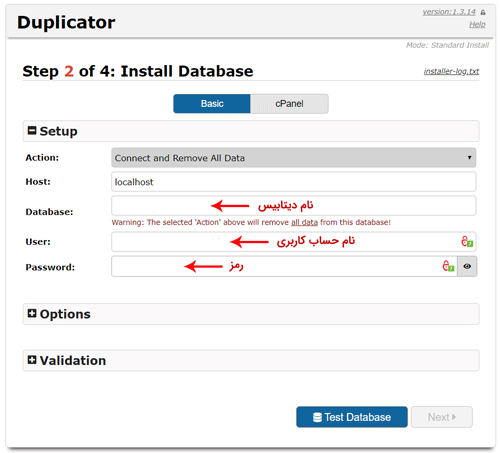
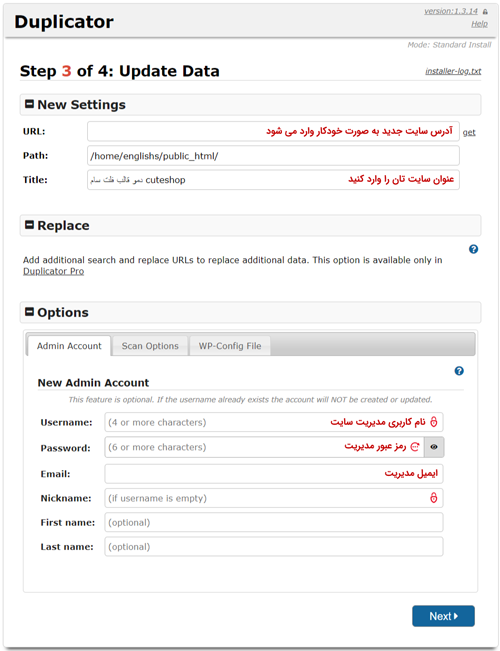
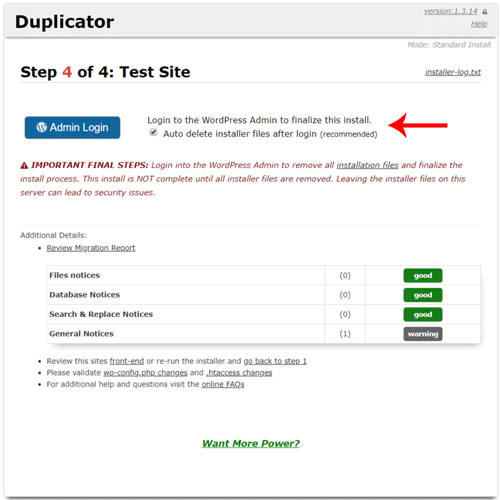
بسیار عالی و کارآمد بود
سلام
وقتی بسته نصب آسان نصب میکنم موقع لاگین خطا می ده
این هم متن خطا:
یک خطای مهم در این وب سایت رخ داده است.
دربارهٔ عیبیابی در وردپرس بیشتر بدانید
با عرض سلام و احترام،
در این مورد با بخش پشتیبانی در ارتباط باشید که بررسی کنیم براتون.